相信已经很少有人用光驱来安装操作系统了,把U盘或移动硬盘制作成系统安装启动盘即可进行操作系统安装。MS酋长之前已经陆续介绍了大量的Win10系统U盘安装盘制作工具,包括:微软官方的......
如何把Windows Server 2012 R2 Server Core升级为Full Server
我们知道Server Core是一个运行在Windows Server 2008 或者之后版本的操作系统上的极小的服务器安装选项,server core 的作用就是为特定的服务提供一个可执行的功能有限的低维护服务器环境,极大地增强了服务器的稳定性和性能。但是,当提供几个重要服务的Server Core突然出了故障,而又无法判断和修复,这时候,我们想到了极易操作的GUI界面,下面,我来做一个简单的演示:
1、在Server Core命令行下输入PowerShell,进入PowerShell模式,插入Windows Server 2012 R2 安装盘:
先确定启用图形界面的索引号,输入:Get-WindowsImage –ImagePath D:\Sources\Install.wim 我的版本的索引号为4。
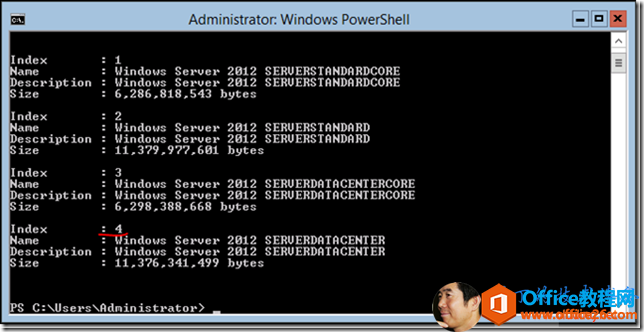
2、建立一个临时目录,用来装载WIM文件:New-Item C:\Sources –Type Directory
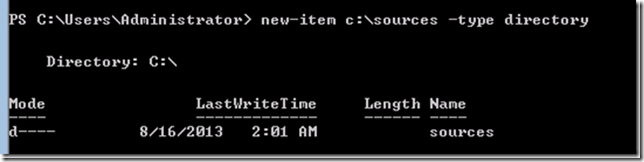
3、根据启用图形界面的索引号把压缩文件装载到上一步建好的目录里:
Mount-WindowsImage –ImagePath D:\Sources\Install.wim –path C:\
Sources –Index 4 –ReadyOnly
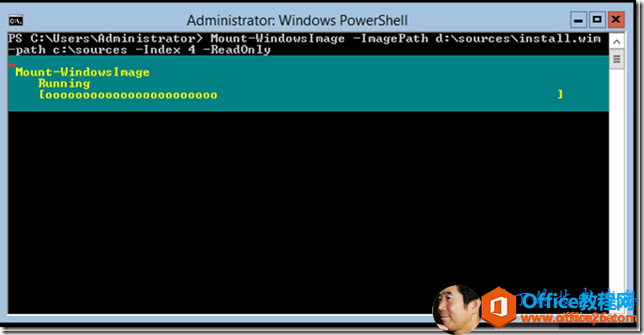
4、利用IMG文件来打开图形化工具:
Install-WindowsFeature Server-Gui-Mgmt-Infra –Source C:\Sources\
Windows\Winsxs
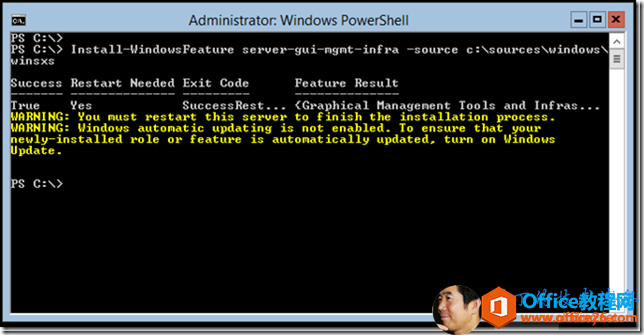
5、重启服务器后进入服务器管理器面板。
6、用服务器管理器安装或键入如下命令:
Install-WindowsFeature Server-Gui-Shell
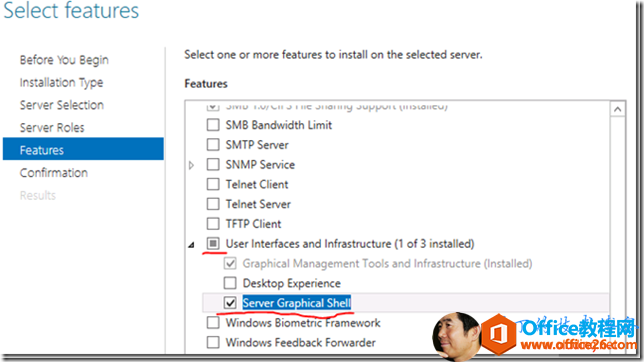
重启后即可进入Full Server模式。
标签: 如何把WindowsServer2012Core升级为Full
相关文章
- 详细阅读
-
如何为Win10家庭版开启组策略编辑器功能详细阅读

经常访问Win10专业网的朋友在看到需要编辑组策略的文章时,会发现,每一个教程都提供了两种方法:方法一是配置组策略;方法二是修改注册表。而两种方法的效果则是相同的。之所以这样,......
2022-04-19 316 组策略编辑器
-
Win10下如何使用DISM命令修复Windows映像详细阅读

DISM工具是一个部署映像服务和管理工具,已经陆续分享了一些DISM工具应用技巧。实际上使用DISM工具还可以修复损坏的Windows映像,下面我们来看一下微软官方的使用DISM工具修复Windows映像教程:......
2022-04-19 55 DISM命令 修复Windows映像
- 详细阅读
- 详细阅读



